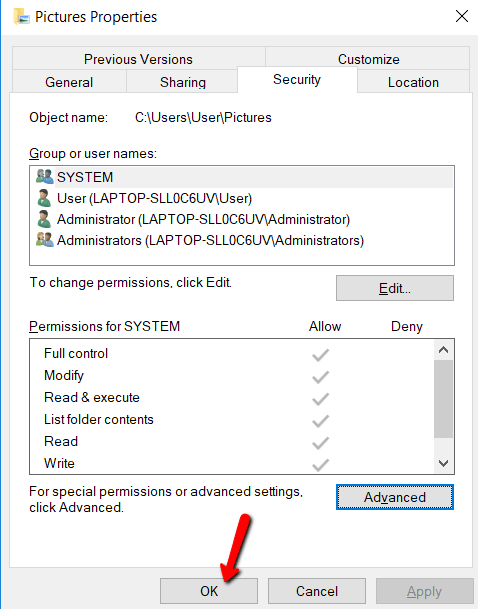Avoir un contrôle total sur un compte utilisateur sur votre système signifie que vous pouvez modifier les fichiers de ce titulaire. Mais avant que vous puissiez avoir ce contrôle, il y a un raccourci: vous devez le posséder.
Vous ne savez pas comment vous en sortir? Ne t'inquiète pas. Nous allons suivre le processus.
Dans cet article, vous apprendrez à modifier la propriété des fichiers et des dossiers sous Windows. De cette façon, vous pouvez faire les modifications que vous voulez. Notez que si un fichier ou le dossier appartient à TrustedInstaller, vous devez suivre une procédure différente, mentionnée dans le lien.
À propos de la propriété des fichiers et des dossiers
Si vous ne possédez pas de privilèges administratifs, Windows 10 ne vous autorise pas à modifier le logiciel. C’est la raison pour laquelle vous devez faire en sorte que cela se produise.
Obtenir un contrôle à 100% sur les fichiers et les dossiers signifie que vous pouvez y accéder, et faire ce que vous voulez. Ceci est utile si vous devez accéder à d'anciens comptes d'utilisateurs pour pouvoir apporter des modifications majeures au système d'exploitation.
Comment obtenir un accès
Il s'agit de la première partie du processus. Cela signifie que vous pouvez accéder à un autre compte utilisateur.
In_content_1 all: [300x250] / dfp: [640x360]->Tout d'abord, appuyez sur la touche Windows et recherchez Explorateur de fichiers.
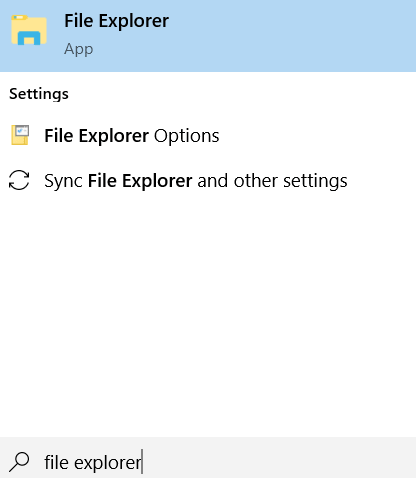
Ouvrez l'explorateur. Cliquez ensuite avec le bouton droit sur les fichiers ou les dossiers auxquels vous souhaitez accéder, puis sélectionnez Propriétésdans le menu déroulant.
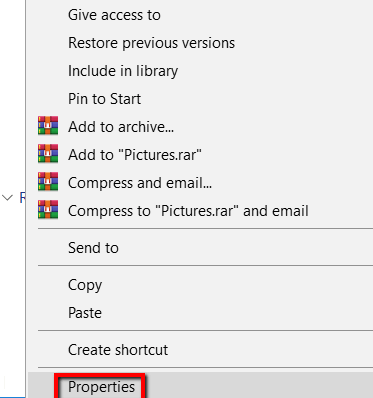
Allez à l'onglet Sécurité, puis cliquez sur Avancé. bouton. Cela vous permet d’ajuster les fichiers ou les dossiers avec une attention particulière.
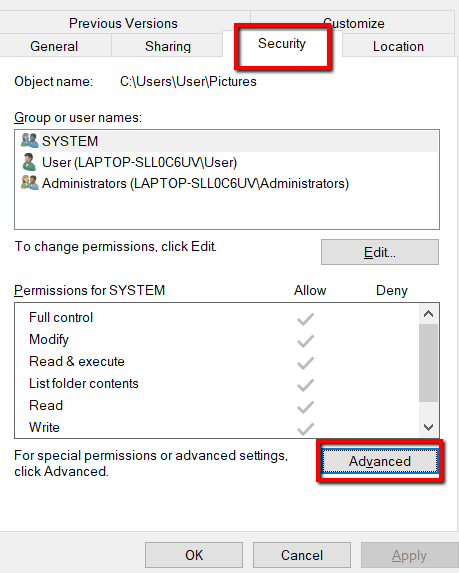
Ici, concentrez-vous sur Propriétaire. Il spécifiera le compte d'utilisateur à qui appartient ce fichier ou ce dossier. À la fin, cliquez sur Modifier.
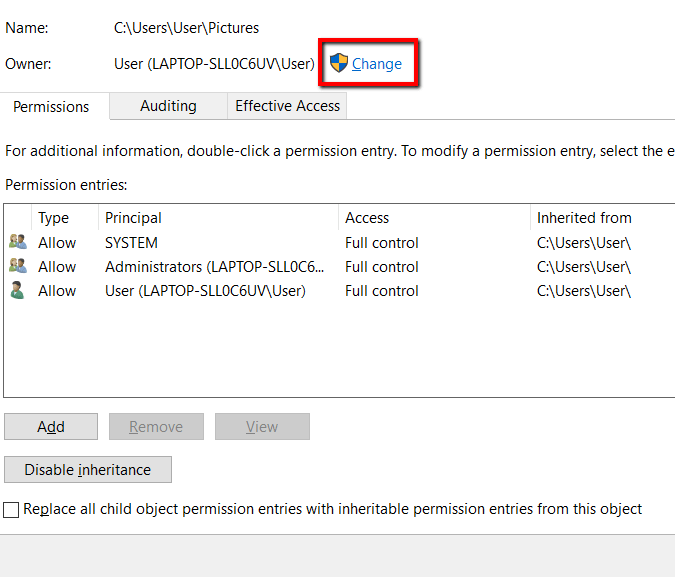
Sous la fenêtre Sélectionner un utilisateur ou un groupe, cliquez sur le bouton Avancé. Cela vous permet d’ouvrir des paramètres plus avancés.
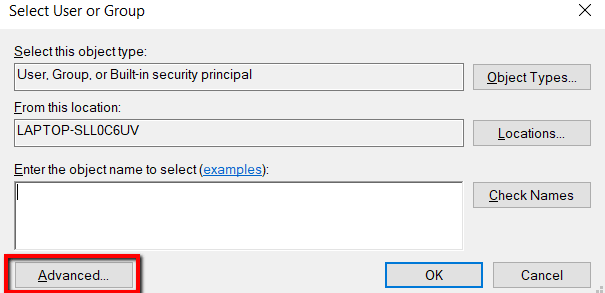
Cliquez sur le bouton Rechercher maintenantpour charger les résultats de recherche. Et, sous Résultats de la recherche, choisissez votre compte d'utilisateur. Appuyez ensuite sur OK.
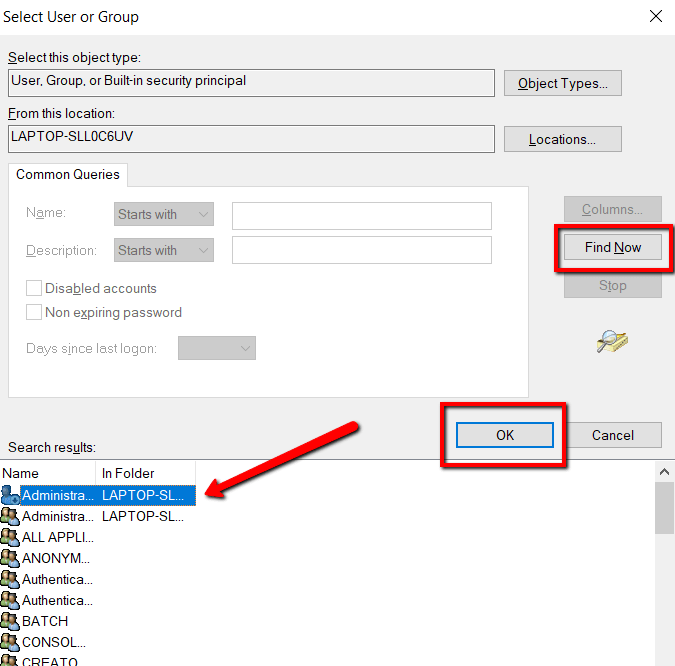
Vous revenez ensuite dans la fenêtre Sélectionner un utilisateur ou un groupe. Une fois que votre compte d'utilisateur s'affiche, cliquez sur OK.
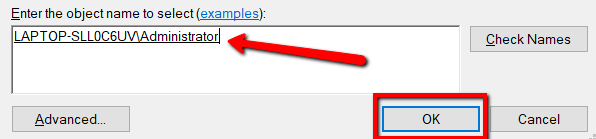
Une fois de plus, vous allez atterrir sur une ancienne fenêtre. Cliquez à nouveau sur OK.
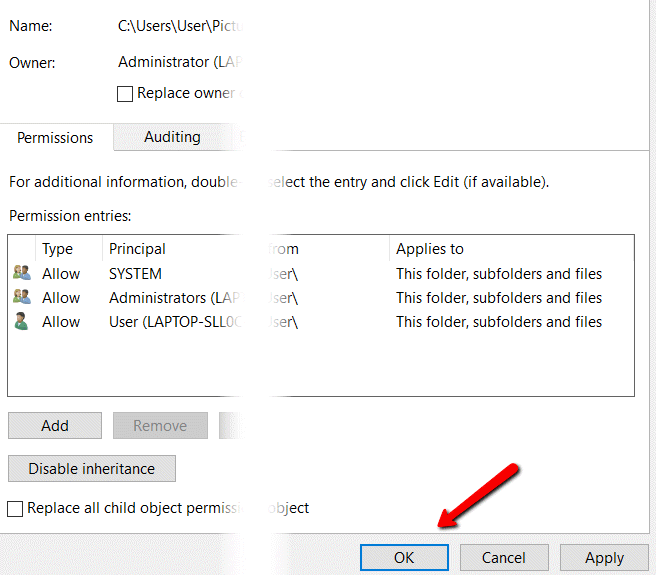
Encore une fois, même chose pour la dernière fois.
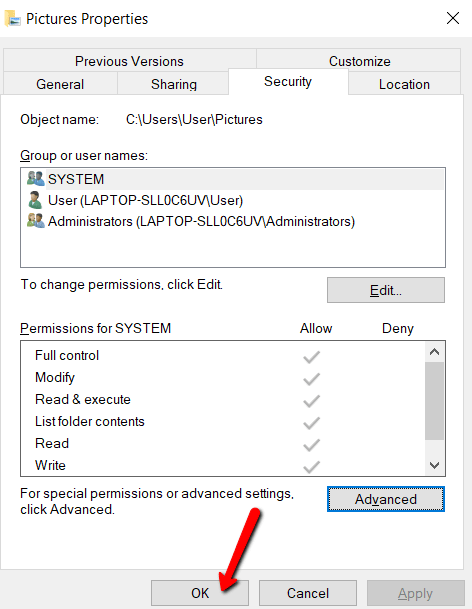
Comment obtenir un accès complet
Il s’agit de la deuxième partie du processus. Vous avez peut-être déjà accès à un autre compte. Mais vous ne l'utiliserez peut-être pas pour apporter des changements majeurs. Après tout, vous n'êtes pas encore propriétaire.
Une fois que vous êtes le propriétaire d'un compte d'utilisateur, vous pouvez obtenir un accès complet.
Donc Voici comment procéder:
Lancez à nouveau Explorateur de fichierset accédez à Propriétés. Accédez à l'onglet Sécuritéet ouvrez le bouton Avancé.
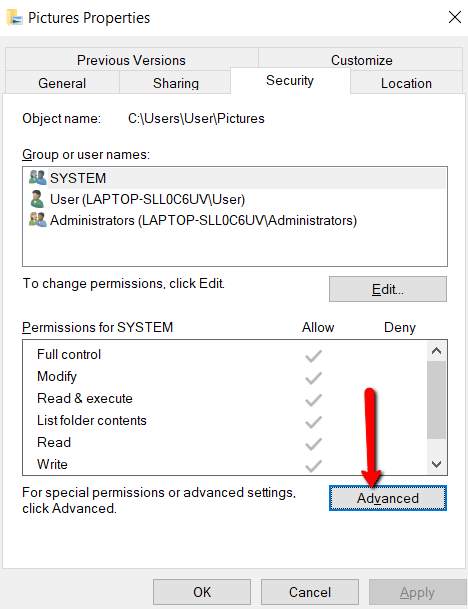
Sous Entrées d'autorisation, cliquez sur Ajouter.p>
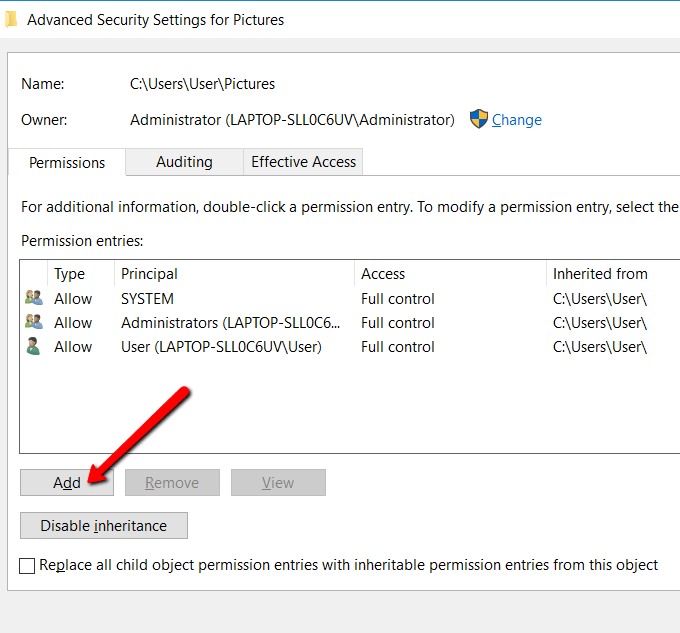
Ici, cliquez sur Sélectionner un principal.
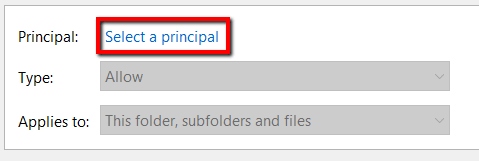
Encore une fois, la fenêtre Sélectionner un utilisateur ou un groupeapparaît. Ouvrez-la, Options avancées.
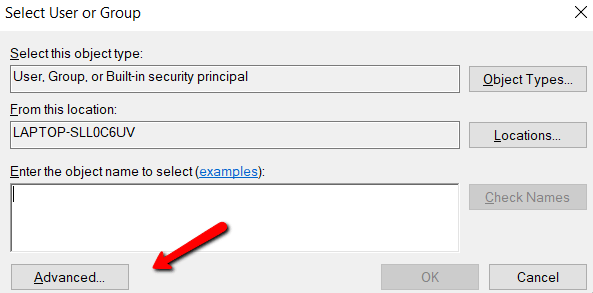
Chargez votre compte utilisateur à l'aide du bouton Rechercher.Comme lors du processus précédent, cela vous aide à trouver votre compte d'utilisateur.
Une fois que vous avez défini votre compte d'utilisateur, sélectionnez-le et appuyez sur OK.
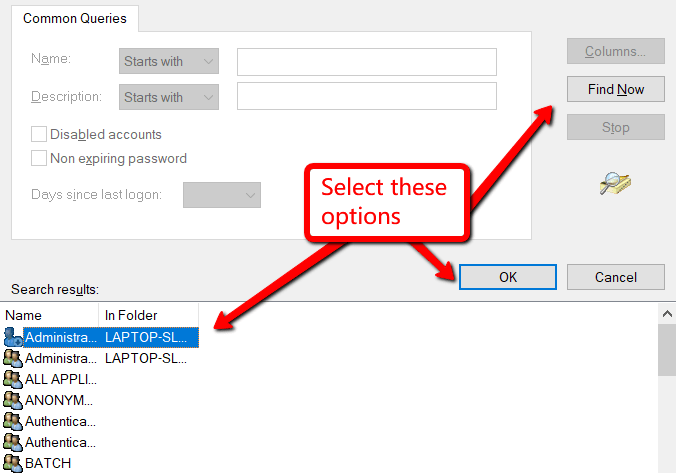
Vous obtiendrez des fenêtres familières. Cliquez simplement sur OKpour atterrir dans une fenêtre nommée PermissionEntry (pour un fichier ou un dossier).
Sous Autorisations de base, veillez à cocher la case vous permettant d'obtenir le Contrôle total, puis OK.
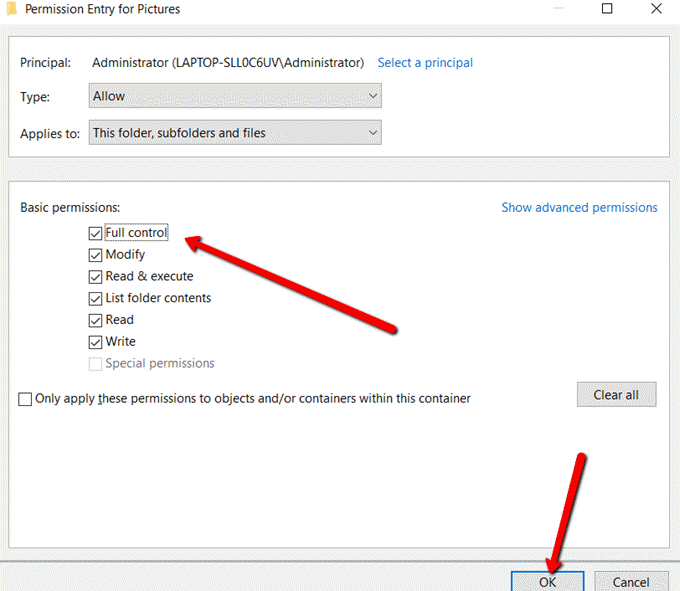
Sélectionnez Appliquerpour que les modifications prennent effet.
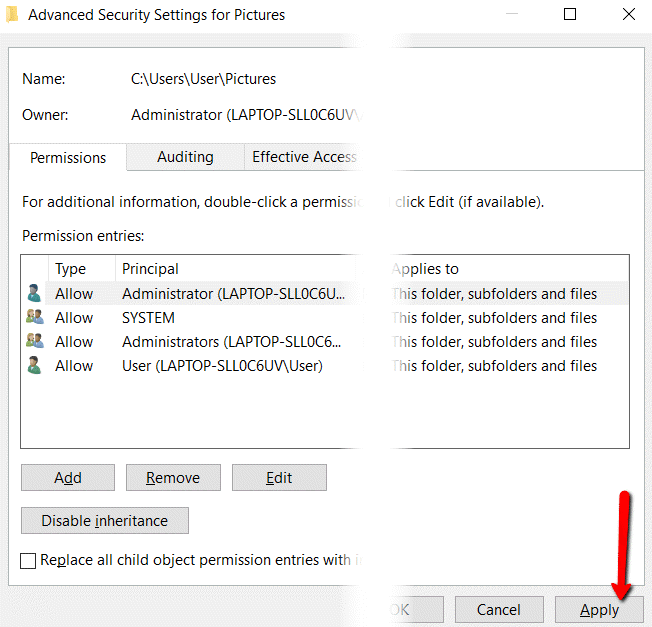
Ensuite, choisissez OKpour fermer la fenêtre .